Cum se configurează cataloage Facebook pentru WooCommerce?
Publicat: 2022-11-14Intenționați să configurați cataloage Facebook pentru magazinul dvs. WooCommerce? Ați ajuns pe această pagină înseamnă că căutați ajutor pentru a configura cataloagele de produse WooCommerce pe Facebook.
În acest articol, vom discuta despre cum să configurați cataloage Facebook pentru magazinul dvs. WooCommerce. Odată cu popularitatea în creștere, Facebook a atins noi culmi și a deschis noi orizonturi pentru comerțul electronic și marketingul de produse. Prezentarea produselor WooCommerce pe Facebook este o idee grozavă pentru a atrage noi vizitatori pe site-ul magazinului dvs.
Ce este un catalog Facebook?
Catalogul Facebook este o opțiune oferită de Facebook care vă permite să afișați reclame pentru produsele din magazinul dvs. WooCommerce. De asemenea, vă permite să vă vindeți produsele prin magazinele Facebook și Instagram. Puteți să vă prezentați produsele din magazinul WooCommerce și să le promovați pentru milioane de utilizatori.
Vă ajută să obțineți mai multă vizibilitate pentru site-ul dvs. WooCommerce. Puteți adăuga mai multe produse și le puteți afișa ca carusele. Adăugarea cataloagelor de produse pe Facebook vă poate beneficia în multe feluri. Puteți crea campanii de anunțuri direcționate pentru produsele dvs. Rulați mai multe campanii publicitare pentru diferite audiențe țintă și multe altele.
De ce ar trebui să configurați cataloage Facebook pentru magazinul dvs. WooCommerce?
Iată câteva motive pentru care ar trebui să configurați cataloage Facebook pentru magazinul dvs. WooCommerce.
Creați anunțuri dinamice:
Puteți afișa reclame dinamice pe Facebook pentru produsele dvs. WooCommerce. Utilizați rețeaua avansată Facebook pentru a vă comercializa magazinul. Afișați reclame utilizatorilor care au căutat magazinul sau produsele dvs. În acest fel, puteți obține mai multe clienți potențiali pentru site-ul magazinului dvs. WooCommerce.
Etichetați produse pe povești și postări:
Vă puteți integra magazinul WooCommerce cu magazinele Facebook și Instagram. Folosiți funcțiile interactive ale acestor platforme pentru a vă promova produsele. Etichetați produsele din magazinul dvs., în postări și povești care listează informațiile despre produse și detaliile prețurilor. Clienții tăi vor putea afla despre produsele tale și informațiile despre prețuri din postările și poveștile tale.
Vinde produse pe magazinele Facebook:
Configurarea cataloagelor de produse WooCommerce pe Facebook vă permite să vă vindeți produsele prin magazinele Facebook și Instagram. Clienții dvs. pot cumpăra de pe site-ul magazinului dvs. în timp ce vorbesc sau trimit mesaje. Magazinele Facebook creează, de asemenea, o modalitate de a crea dovezi sociale pentru site-ul tău.
Permiteți clienților să partajeze detalii despre produs:
Puteți obține mai multă acoperire pentru afacerea dvs., permițând clienților să vă împărtășească produsele cu prietenii și familia.
Remarketing dinamic:
Prin magazinele Facebook, puteți să vă vindeți și să vă vindeți încrucișat produsele. Promovează-ți produsele cu acei utilizatori care și-au arătat interesul pentru produsele tale.
Cum se configurează cataloage Facebook pentru WooCommerce? Ghid pas cu pas
Pentru a configura cataloage Facebook veți avea nevoie de un plugin terță parte. În acest scop, vom folosi pluginul WebToffee WooCommerce Product Feed & Sync Manager.
Cerințe preliminare:
Creați un cont de afaceri cu magazinul Facebook.
Utilizați această referință pentru a vizualiza câmpurile de produse care vor fi sincronizate prin acest plugin.
Pasul 1: Instalați pluginul
- Conectați-vă la tabloul de bord WordPress.
- Navigați la Plugin -uri > Adăugați nou .
- Căutați pluginul de feed de produse WebToffee pentru WooCommerce.
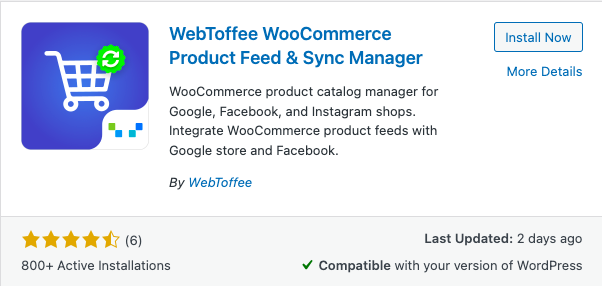
- Instalați și activați pluginul.
Pasul 2: Conectați-vă cu catalogul Facebook
- Accesați WooCommerce > Catalog Facebook din tabloul de bord WordPress.
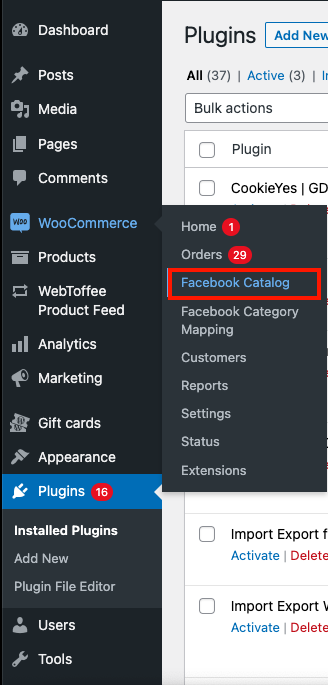
- Sub fila Gestionare conexiune , faceți clic pe butonul Conectare cu catalogul meu de produse FB .
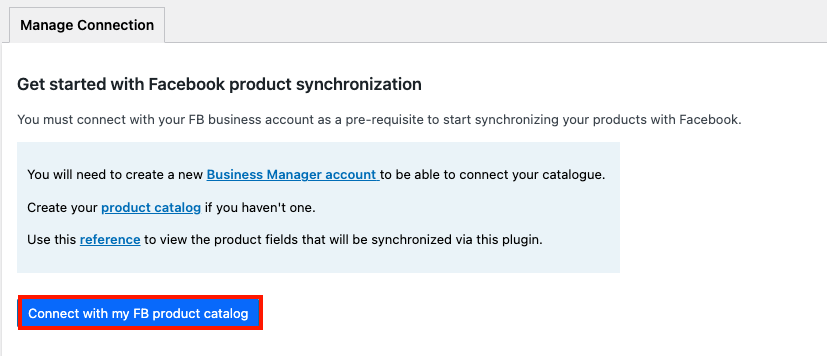
- Vi se va solicita să vă conectați la Facebook. Dacă sunteți autentificat, continuați cu contul de utilizator conectat.
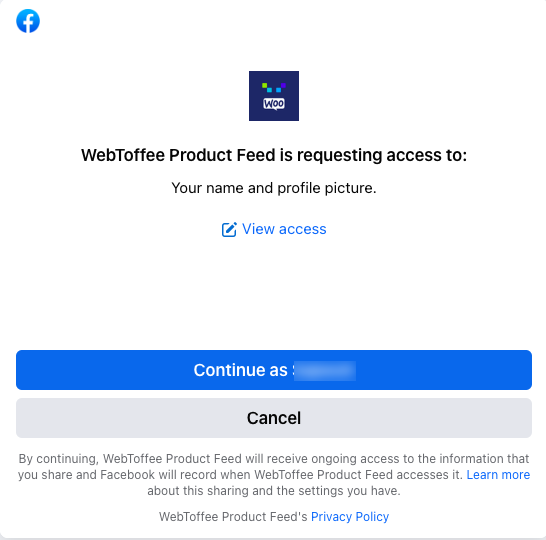
- Faceți clic pe Alegeți ce să permiteți pentru a selecta magazinul Facebook pe care doriți să îl sincronizați cu magazinul dvs. WooCommerce.
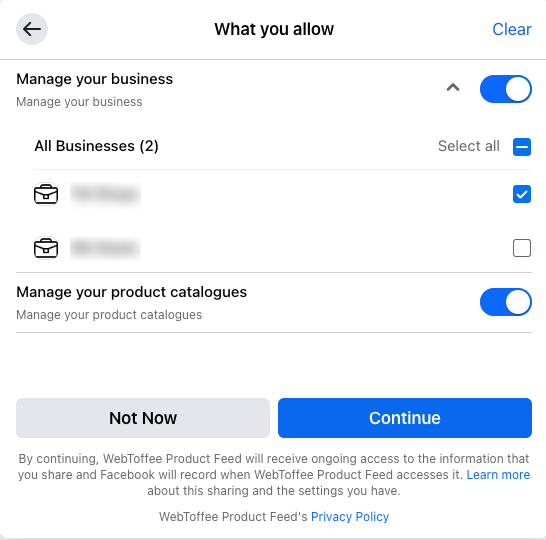
- Apoi acordați permisiunea WebToffee Product Feed pentru a vă gestiona afacerea și cataloagele de produse.
Pasul 3: Configurați sincronizarea produselor
- Accesați fila Sincronizare produse .
- Selectați un catalog Facebook din meniul drop-down.
- Adăugați orice etichete sau categorii de produse pentru a le exclude de la sincronizarea cu cataloagele Facebook.
- Apoi, introduceți un număr de sincronizare în lot pentru sincronizarea catalogului de produse.
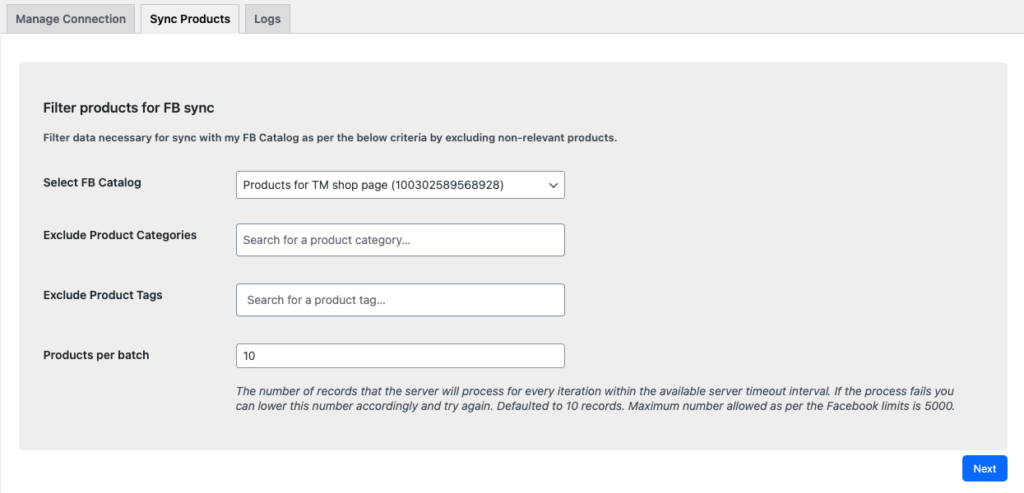
- Faceți clic pe Următorul pentru a continua la pasul următor.
Pasul 4: Maparea categoriilor pentru catalogul Facebook
Facebook are un set de categorii predefinite pentru cataloagele de produse. Este important să mapați categoriile de magazine cu categoriile disponibile pe Facebook.

Maparea categoriilor este un proces unic. Mai mult, pluginul va detecta automat preferințele salvate pentru sincronizări viitoare. Dacă pluginul identifică o nouă categorie pentru cartografiere, veți fi notificat în secțiunea de cartografiere.
Puteți vedea categoriile de magazine de aici și opțiunea de a selecta o categorie predefinită de pe Facebook.
- Faceți clic pe meniul drop-down pentru a alege o categorie pentru categoriile de magazine.
- După maparea categoriilor, faceți clic pe Hartă categorii FB și butonul Sincronizare .
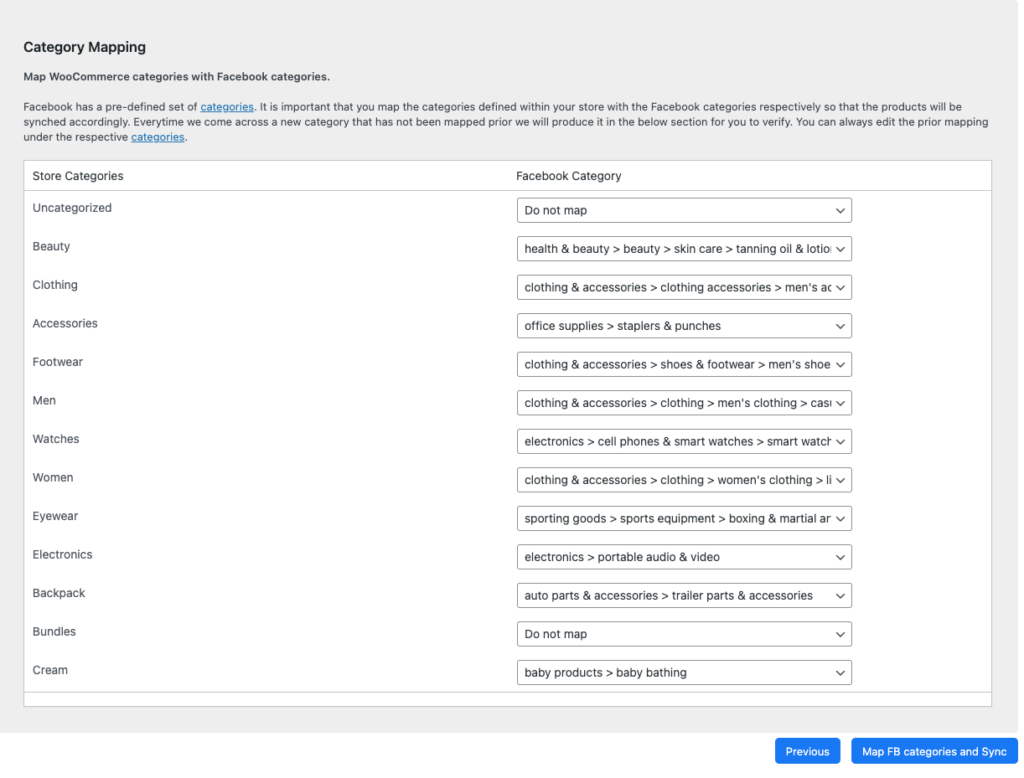
- Acum faceți clic pe butonul Verificați catalogul FB pentru a vedea catalogul Facebook.

După cum puteți vedea, produsele dvs. din magazinul WooCommerce sunt sincronizate cu magazinele Facebook.
Puteți vizualiza jurnalele detaliate pentru sincronizarea catalogului de produse din fila Jurnale .

WebToffee WooCommerce Product Feed & Sync Manager – Prezentare generală a pluginului
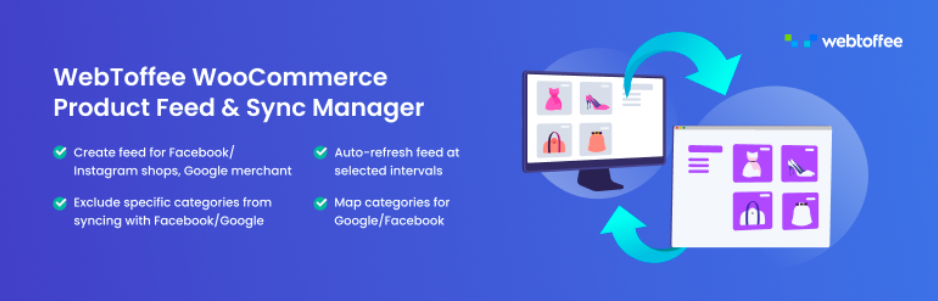
Acest plugin pentru fluxul de produse WooCommerce vă permite să configurați cu ușurință produsele din magazinul WooCommerce pe Facebook, magazinele Instagram și Google Merchant Center. Puteți să vă integrați cataloagele de produse WooCommerce în magazinele Facebook și Instagram folosind fluxuri de produse și managerul de sincronizare a catalogului.
Pluginul vă permite să generați cu ușurință feeduri de produse fără erori pentru a le integra cu Google Cumpărături. Puteți să vă sincronizați produsele WooCommerce în magazinele Facebook și să afișați reclame dinamice pentru a vă promova produsele pentru utilizatorii Facebook și Instagram. Permiteți clienților să achiziționeze produsele din magazinul dvs. de pe Facebook. Prezentați-vă produsele pe Google cumpărături pentru a obține mai mulți vizitatori și clicuri pe site-ul magazinului dvs.
Pluginul vine cu opțiuni inteligente de filtrare și câmpuri de mapare a categoriilor. Puteți exclude categorii de produse și etichete de la sincronizarea cu catalogul Facebook. Hartați cu ușurință categoriile de magazine cu categoriile predefinite de Facebook, folosind liste derulante.
Puteți activa opțiunile de sincronizare în loturi pentru a sincroniza fără efort mii de produse din magazin WooCommerce cu magazinele Facebook și Instagram. Pluginul afișează, de asemenea, istoricul jurnalelor care listează jurnalele detaliate ale sincronizării produsului.
Concluzie
Configurarea cataloagelor de produse pe Facebook vă poate ajuta să obțineți noi vizitatori pe site-ul magazinului dvs. Puteți face magazinul dvs. vizibil pentru clienții mai vizați. De asemenea, ajută la crearea de remarketing dinamic și campanii de publicitate.
Pluginul de sincronizare a catalogului FB pe care l-am folosit în acest articol oferă o modalitate simplă de a integra produsele din magazinul dvs. WooCommerce cu magazinele Facebook.
Ce părere aveți despre asta? Distribuiți-le în comentarii.
Vă recomandăm să citiți articolul nostru despre „Cum să implicați clienții folosind recenziile produselor WooCommerce“.
